Waarom een VPN voor pc gebruiken?
u wilt uw privégegevens op uw pc veilig bewaren
Wanneer uzich op een openbaar netwerk bevindt, kunnen de privégegevens van uw pc, zoals wachtwoorden, worden gestolen.
ugebruikt openbaar internet op uw pc
Het gebruik van openbaar internet maakt het voor cybercriminelen gemakkelijker om uw online activiteiten op uw pc te bekijken.
uzich zorgen maakt over afluisteraars die uw pc-activiteiten volgen
Snoops kunnen uw pc online activiteiten volgen - vooral op openbare netwerken, zoals in luchthavens of coffeeshops.
u wilt toegang tot websites met regiobeperkingen op uw pc
Inhoud die geblokkeerd is in een geografische regio, bijvoorbeeld door een overheid, is niet toegankelijk op uw pc.
Malwarebytes Privacy VPN voor PC
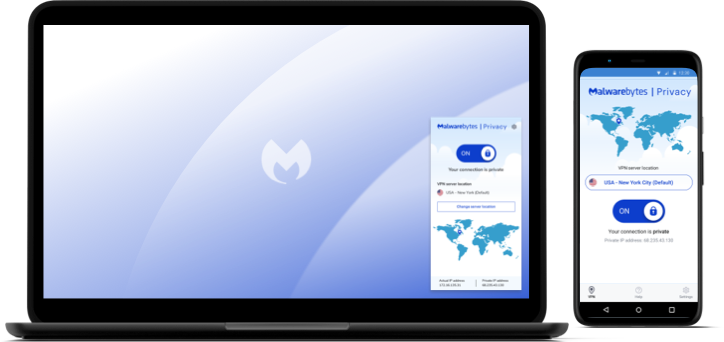
VPN voor PC
Een VPN beschermt uw gegevens door het IP-adres van uw pc te verbergen. Onze VPN versleutelt de informatie uw pc en leidt deze via beveiligde netwerken naar servers in verschillende delen van de wereld. Als u een VPN op uw pc gebruikt, kunt u met een externe server en op internet surfen alsof u zich op een andere locatie bevindt. Dit beschermt uw identiteit en privacy en geeft u toegang tot inhoud die niet toegankelijk is in uw regio.
Hoe VPN te gebruiken voor PC
Malwarebytes Privacy VPN voor PC
- Download de nieuwste versie van VPN voor PC.
- Zoek het gedownloade installatiebestand, MBPrivacySetup. In de meeste gevallen worden gedownloade bestanden opgeslagen in de map Downloads.
- Dubbelklik op het setup-bestand.
- Klik in het pop-upvenster Gebruikersaccountbeheer op Ja.
- Klik op Installeren.
- Wanneer de installatie is voltooid, wordt Malwarebytes Privacy automatisch gestart.
- Volg de stappen in Malwarebytes Privacy activeren op een Windows om de toepassing te gebruiken.
Geloof ons niet alleen op ons woord
VPN van topklasse
"Naadloze service met superieure privacy. Ik raad het ten zeerste aan."
Veilig en zeker
"Ik kan in alle privacy op het web surfen. Soepel, geen vertraging en veel locaties om uit te kiezen."
Eenvoudig te installeren en in te stellen
"Ik kan nog veiliger browsen. Erg blij met de snelheid en het is nog voordelig ook!"
Veelgestelde vragen
Wat is een VPN (virtueel privénetwerk)?
Hoe installeer ik het op mijn pc?
Waarom heb ik een VPN nodig voor mijn Windows ?
Hoe beschermt Malwarebytes mijn privacy?
Technische specificaties

Software-eisen
Windows 7 (of hoger), macOS Catalina 10.15.4 (of hoger), iOS 14 (of hoger), Android 9 (of hoger)

Ondersteunde talen
Engels, Duits, Spaans, Frans, Italiaans, Pools, Nederlands, Portugees (Brazilië), Portugees (Portugal), Russisch
